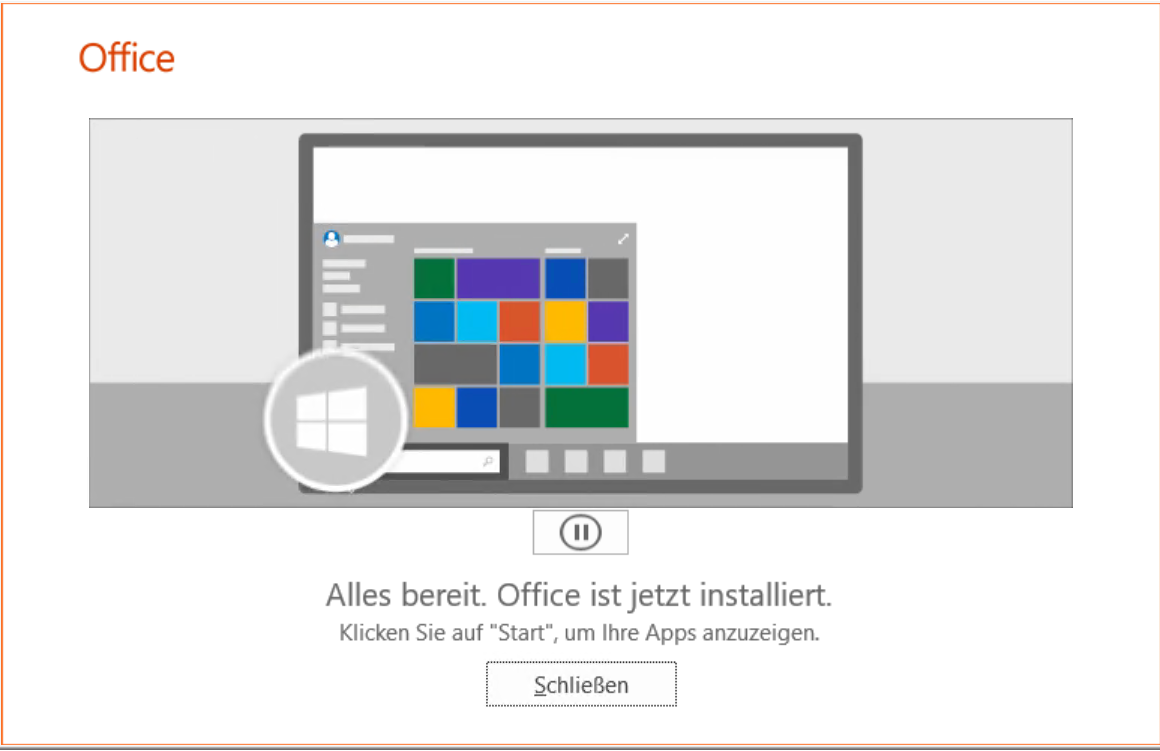Office 2019 installieren
Schritt für Schritt Installations-Anleitung für Ihr Office Produkt
Bevor Sie unsere Version Installieren stellen Sie sicher, dass Sie vor der Installation eventuelle Vorgängerversionen oder kostenlose Probeversionen von Office 365, Home and Student und ähnlichem deinstallieren. Es kann immer nur eine Version von einem Microsoft Office installiert sein. Legen Sie die DVD in das Laufwerk oder verbinden Sie den USB-Stick mit ihrem PC. Anschließend sollte es automatisch starten. Sie werden direkt zu beginn nach einem Key gefragt.
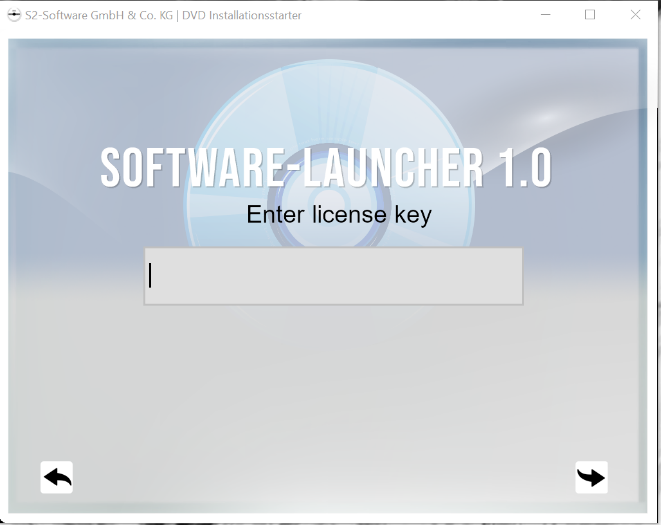
Sollte dies nicht der Fall sein, navigieren Sie manuell auf Ihr Laufwerk oder dem entsprechenden USB-Stick und starten Sie dort die Datei „Click to Run“. Die folgende Meldung mit „JA“ bestätigen.
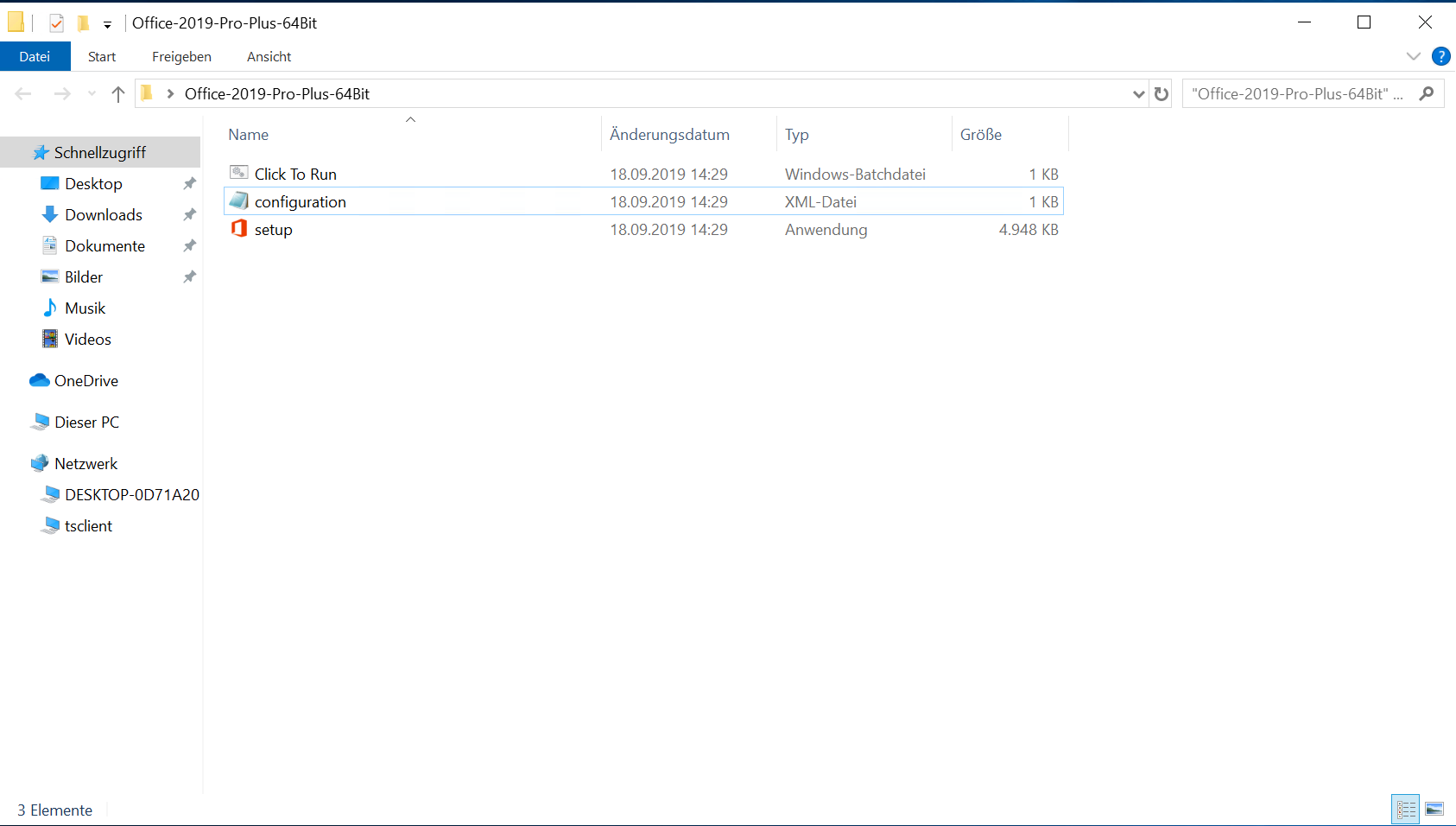
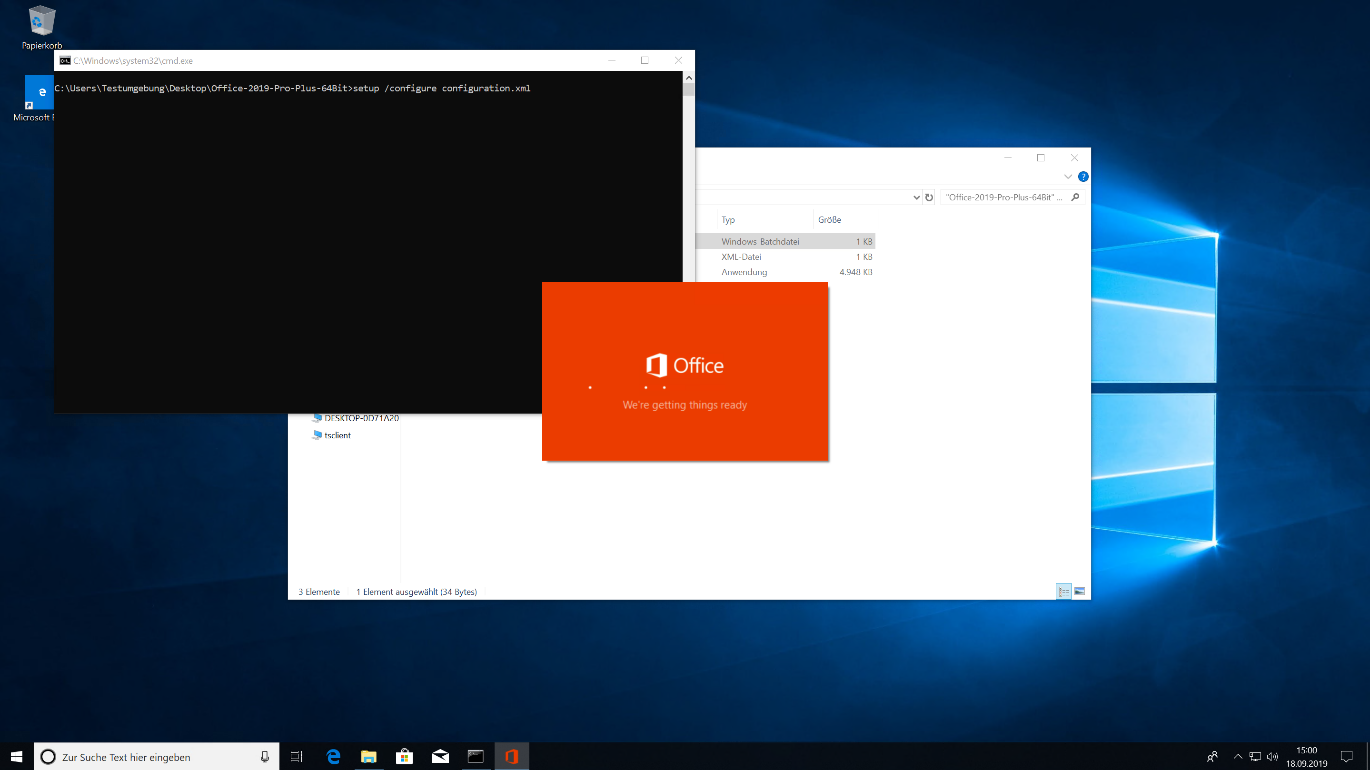
Anschließend wird die Installation automatisch ausgeführt. Anschließend sehen Sie folgenden Screen.
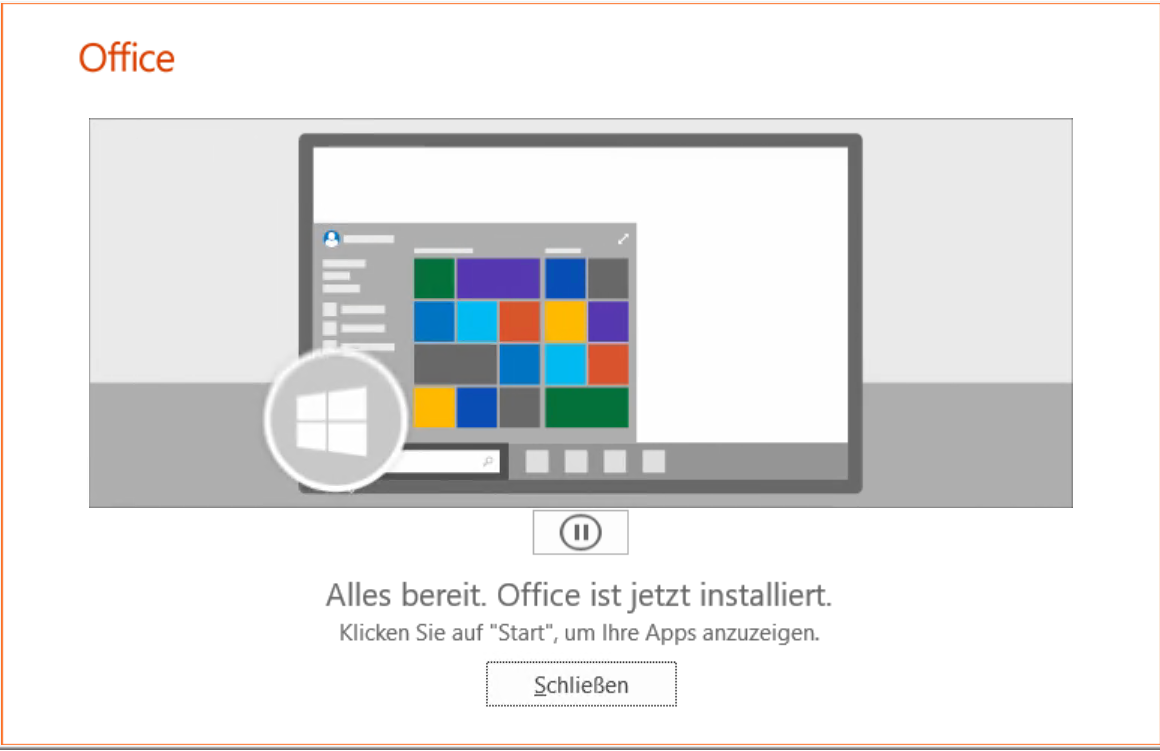
Aktivierung von Office
Starten Sie eines der Programme und gehen Sie oben links auf Datei.
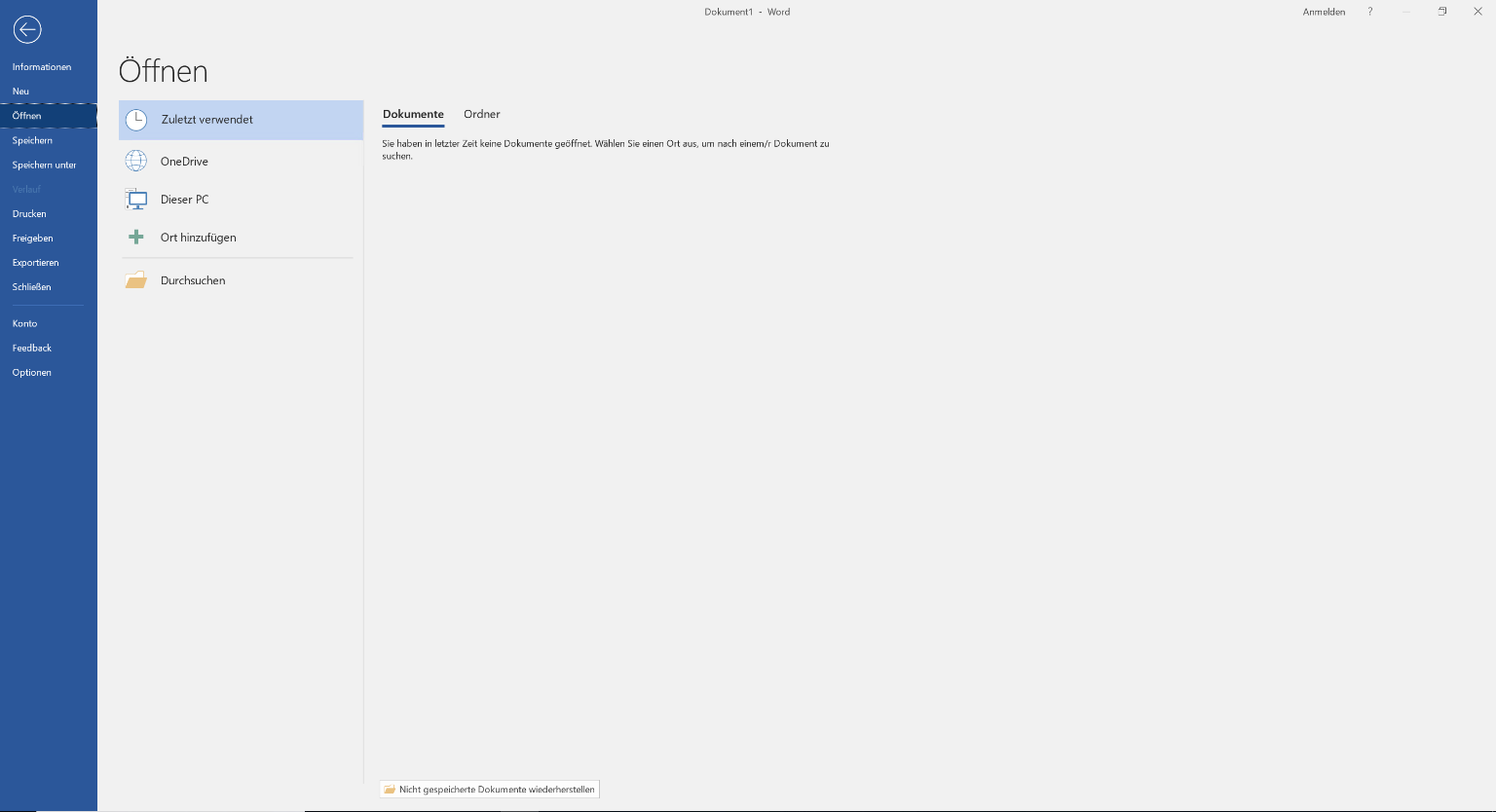
Anschließend auf „Konto“. Dort ist auf der rechten Seite die Möglichkeit gegeben den Produkt Key zu ändern.
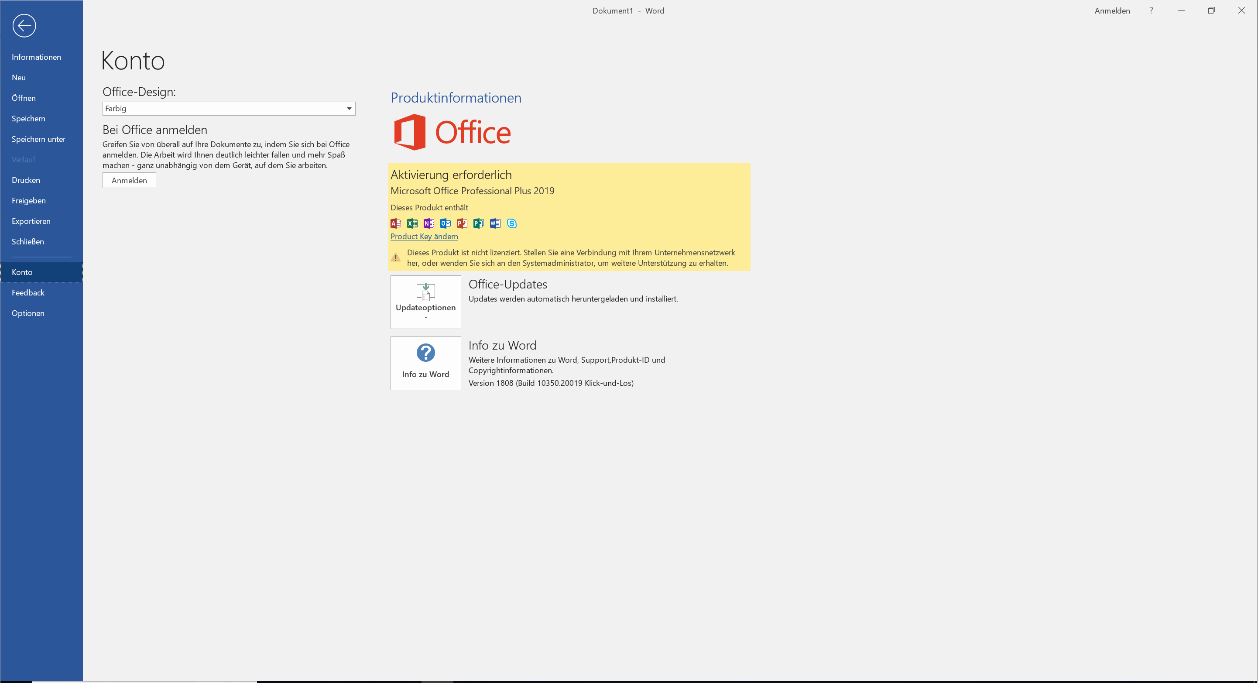
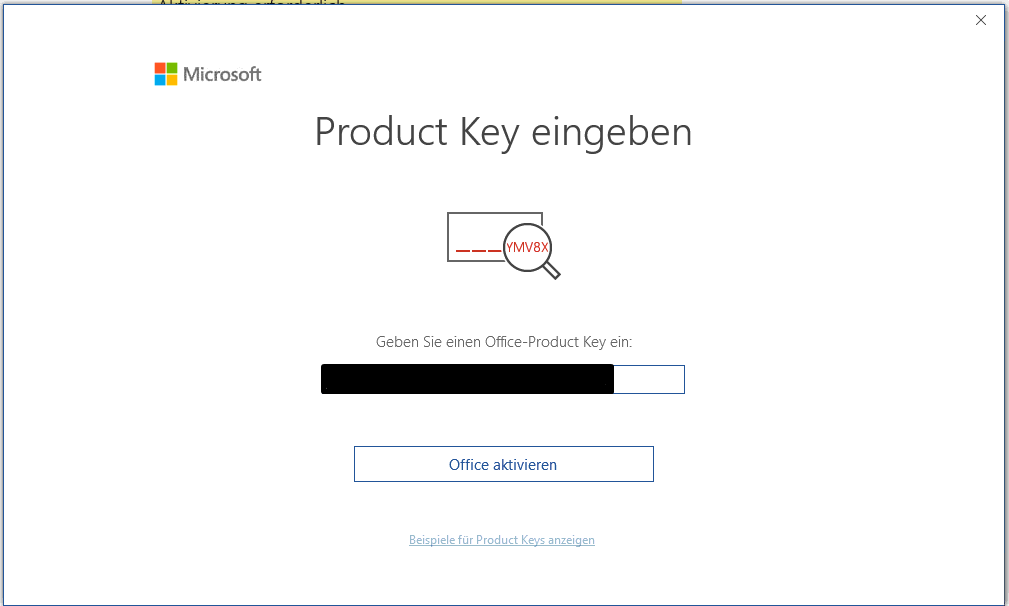
Bestätigen Sie anschließend die Onlineaktivierung.
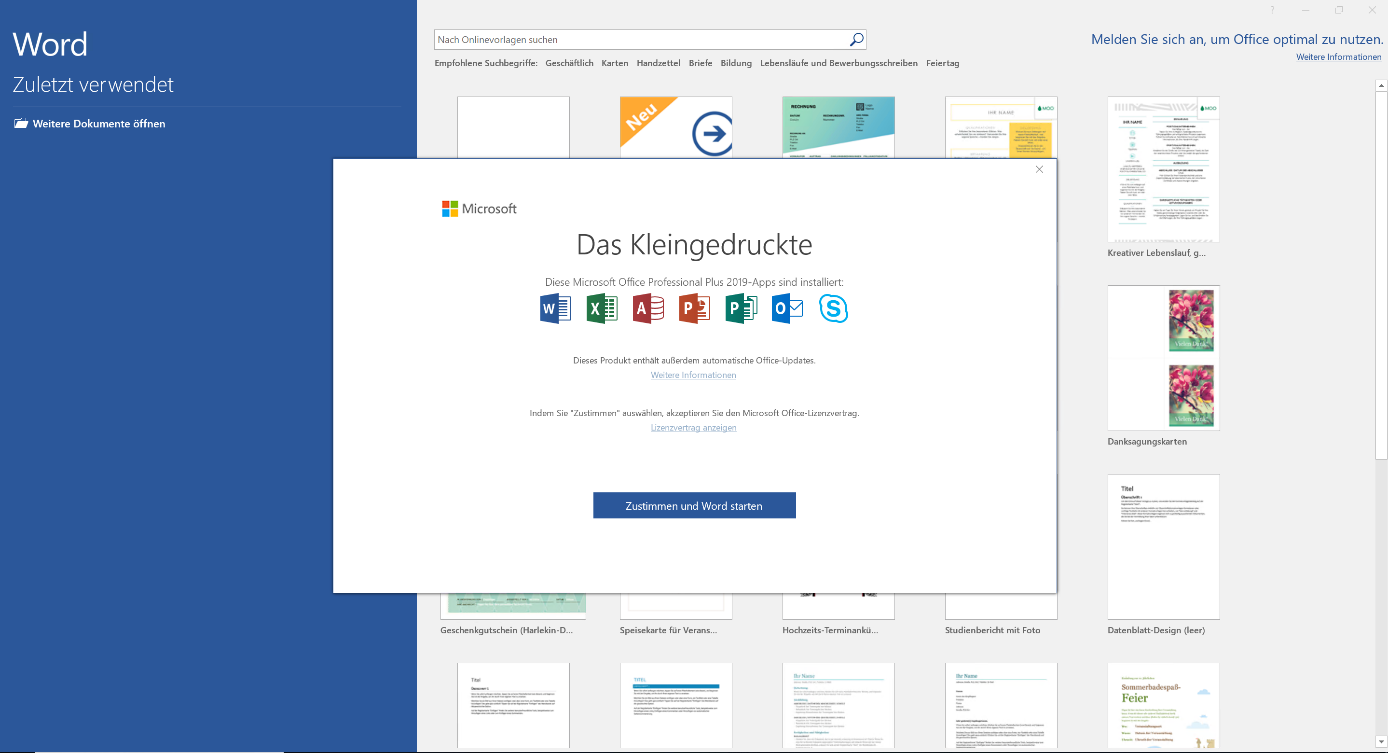
Nun sollte Ihr Office aktiviert sein. Dies können kontrollieren, indem Sie erneut eines der Programme öffnen und dort auf „Datei->Konto“ klicken.